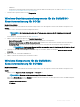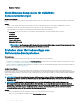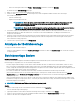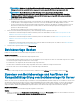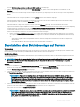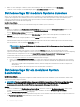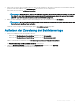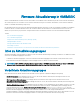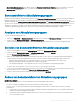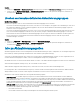Users Guide
• Klicken Sie im Navigationsbereich auf Prole > Betriebsvorlage und klicken Sie dann auf Erstellen.
Es wird der Assistent Betriebsvorlage angezeigt.
2 Geben Sie einen Namen und eine Beschreibung für die Vorlage ein.
3 Klicken Sie unter Gerätekomponenten auf eine Komponente, um die verfügbaren Attribute und ihre Werte anzuzeigen.
Dies sind die Komponenten:
• Firmware-Aktualisierung
• Eingebettetes Managementmodul
ANMERKUNG: Stellen Sie sicher, dass das Attribut Web-Server aktiviert ist. Wenn diese Komponente nicht
aktiviert ist, kann nach der Bereitstellung der Betriebsvorlage nicht über OMIMSSC auf die MX7000
Modularsysteme zugegrien werden.
ANMERKUNG: Stellen Sie für SNMP-Konguration und Syslog-Konguration sicher, dass Sie alle vier für jedes
Attribut verfügbaren Kongurationen auswählen, um sie auf verwaltete Geräte anzuwenden.
4 Verwenden Sie die horizontale Bildlaueiste, um eine Komponente zu nden. Wählen Sie die Komponente aus, erweitern Sie eine
Gruppe und bearbeiten Sie dann die Attributwerte. Verwenden Sie die vertikale Bildlaueiste, um Gruppen und Attribute einer
Komponente zu bearbeiten.
5 Aktivieren Sie das Kontrollkästchen für jede Komponente, da die Kongurationen der ausgewählten Komponenten auf das verwaltete
Gerät angewendet werden, wenn die Betriebsvorlage angewendet wird. Alle Kongurationen vom Referenzgerät werden jedoch
erfasst und in der Vorlage gespeichert.
6 Um das Prol zu speichern, klicken Sie auf Fertig stellen.
Anzeigen der Betriebsvorlage
So zeigen Sie erstellte Betriebsvorlage an:
Klicken Sie in der OMIMSSC-Konsole auf Prole und Vorlagen und klicken Sie dann auf Betriebsvorlage. Hier werden alle erstellten
Vorlagen aufgelistet.
Betriebsvorlage ändern
Info über diese Aufgabe
Sie können die Aktualisierungsquelle, die Hardwarekongurationen und das Betriebssystem einer Betriebsvorlage ändern.
Berücksichtigen Sie Folgendes, bevor Sie eine Betriebsvorlage ändern:
• Die Werte einiger Attribute hängen von den Werten anderer Attribute ab. Wenn Sie Attributwerte manuell ändern, stellen Sie sicher,
dass Sie auch die jeweils abhängigen Attribute ändern. Wenn diese voneinander abhängigen Werte nicht ordnungsgemäß geändert
werden, schlägt die Anwendung der Hardwarekongurationen möglicherweise fehl. Dell EMC empehlt daher, diese Kongurationen, die
in einer Betriebsvorlage erfasst werden, nicht zu bearbeiten.
• Der Schritt zum Ändern der vordenierten Betriebsvorlage und der benutzerdenierten Betriebsvorlage ist derselbe.
• (Nur für SCCM-Benutzer und -Server) Bei der Bearbeitung einer Tasksequenz in SCCM 2016 listen die Nachrichten für fehlende
Objektverweise das Paket Windows und CongMgr einrichten nicht auf. Daher müssen Sie das Paket hinzufügen und dann die
Tasksequenz speichern.
• (Nur für SCVMM-Benutzer und -Server) Alle für Storage Spaces Direct spezischen Attribute sind schreibgeschützte Attribute in der
vordenierten Vorlage für Storage Spaces Direct. Sie können jedoch den Namen der Vorlage, der Betriebssystemkomponenten und der
Hardwarekongurationen bearbeiten.
ANMERKUNG
: Die Schritte zum Ändern einer Betriebsvorlage sind gleich.
Schritte
1 Wählen Sie die Vorlage aus, die Sie bearbeiten möchten, und klicken Sie auf Bearbeiten.
Die Seite Betriebsvorlage wird angezeigt.
2 (Optional) Bearbeiten Sie den Namen und die Beschreibung für die Vorlage, und klicken Sie auf Weiter.
3 Klicken Sie auf eine Komponente, um die verfügbaren Attribute und ihre Werte in Gerätekomponenten anzuzeigen.
4 Ändern Sie die Werte der verfügbaren Attribute.
Betriebsvorlage verwalten
43